AHCI是高级主机控制接口,可以发挥SATA硬盘潜在的加速功能,尤其是固态硬盘,更加需要使用AHCI硬盘模式,开启ahci一般在安装系统之前进入BIOS进行设置,但是不同主板BIOS设置界面不尽相同,很多人都不懂bios怎么开启ahci模式,所以这边 小编跟大家介绍电脑进BIOS设置硬盘ahci模式的方法。
注意事项:
1、本文仅介绍怎么在BIOS开启AHCI,以及AHCI设置选项所在的位置
2、主板支持AHCI才能开启,建议大家在安装系统之前进BIOS开启AHCI模式,已经装好系统的用户,参考下面ide转ahci不重装系统通用方法
相关教程:
怎么看主板是否支持ahci
ide转ahci不重装系统通用方法
不同品牌html' target='_blank'>电脑开机进BIOS界面方法
一、老主板CMOS设置AHCI
1、启动电脑时不停按Delete、F2、F1等按键进入BIOS,按↓方向键选择Integrated Peripherals,按回车键;
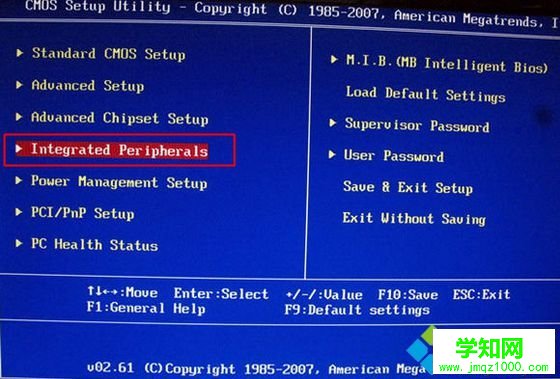
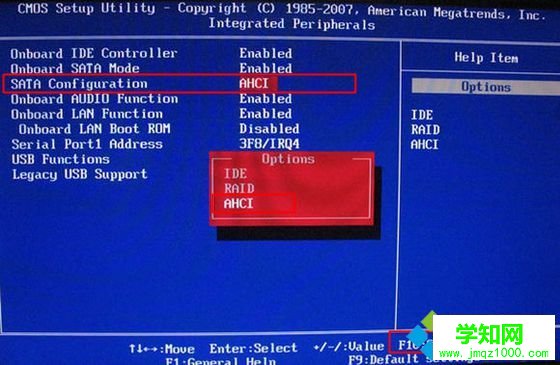
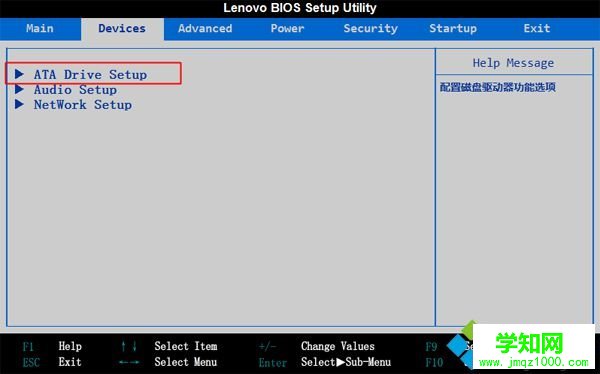
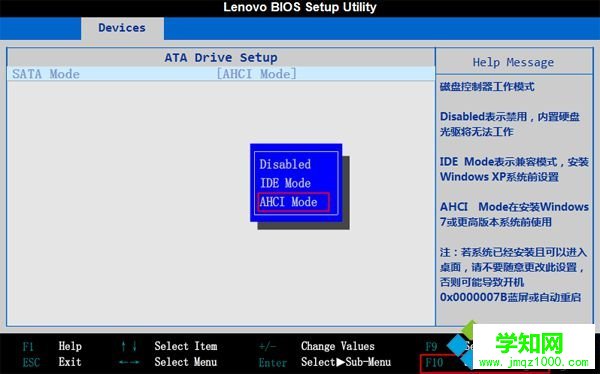
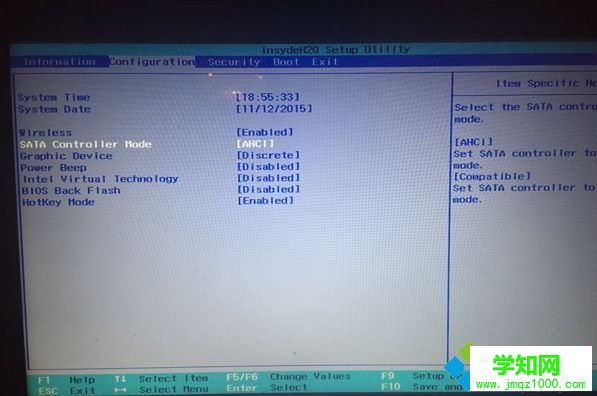
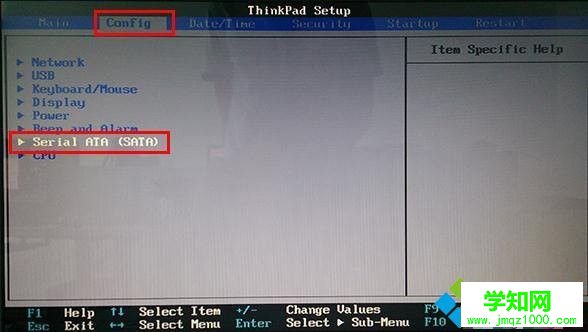
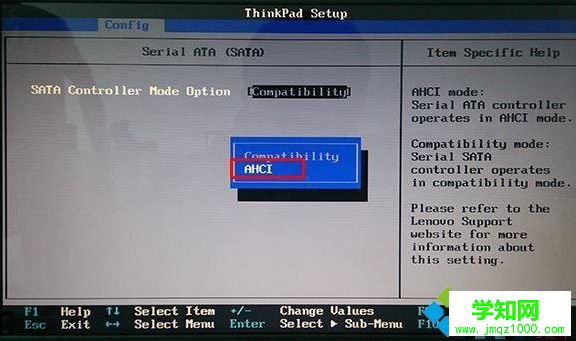
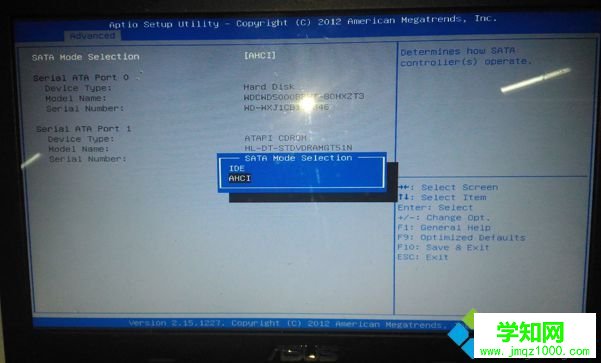
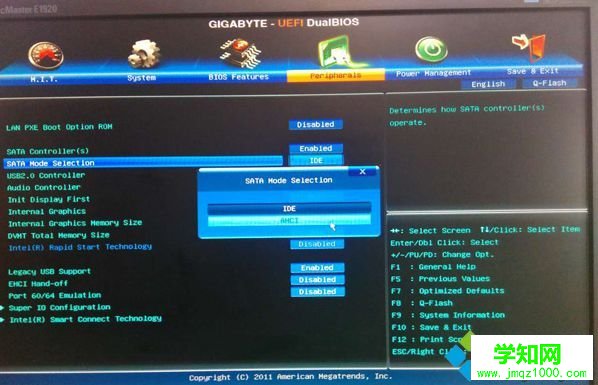
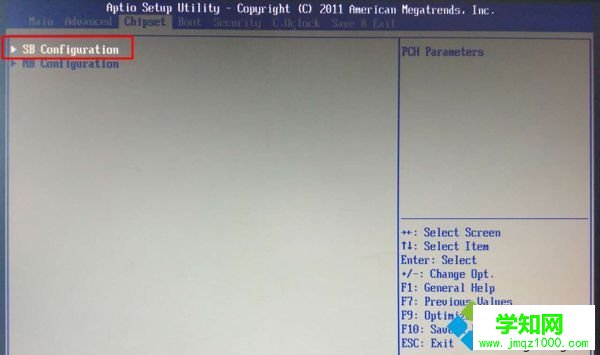
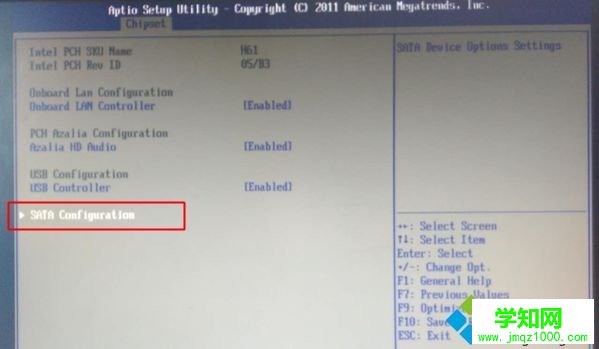
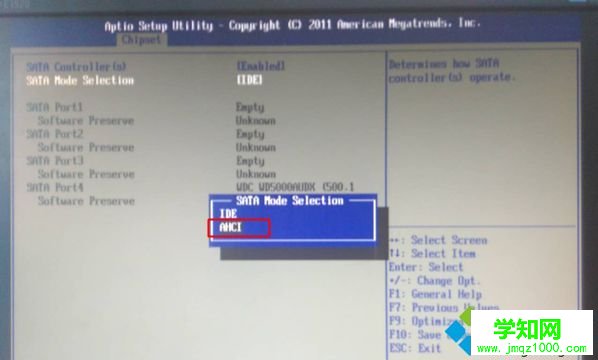
以上就是bios怎么开启ahci模式的方法,上面列出了七种常见的笔记本和主板BIOS设置方法,其他品牌的电脑参考上面的步骤设置。
郑重声明:本文版权归原作者所有,转载文章仅为传播更多信息之目的,如作者信息标记有误,请第一时间联系我们修改或删除,多谢。
新闻热点
疑难解答